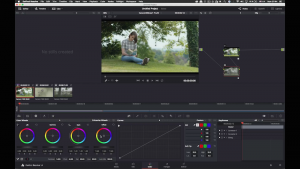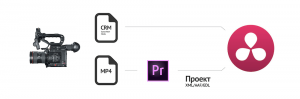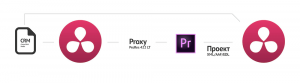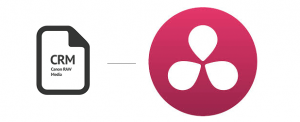Рабочий процесс цветокоррекции: файлы RAW и прокси, а также приложения для их обработки
От теории к практике: как подготовить отснятый материал к цветокоррекции, не запутавшись в форматах и не перегружая компьютер. Об этом — колорист Олег Шарабанов в новой статье спецпроекта «Берем Canon на тест»
В очередном уроке в рамках «Класса цветокоррекции» речь пойдет о так называемом workflow, или рабочем процессе. Видеоролик и сопровождающая его статья познакомят вас с базовыми принципами организации работы с цветом, а также дадут несколько советов, как их осуществить на практике.
Видеоурок 3. «Организация рабочего процесса цветокоррекции» в рамках проекта «Берем Canon на тест»
Линейка камер Canon Cinema EOS позволяет работать в различных форматах: от XFAVC до RAW. При этом RAW-формат наиболее гибок с точки зрения постобработки. Его основные недостатки — большой размер файлов и высокие требования к вычислительным ресурсам рабочей станции по части процессора и видеокарты. Работа с избыточным объемом информации RAW-формата нужна только на этапах цветокоррекции и графики, а в монтажных приложениях, наоборот, лучше использовать более легкие форматы для скорости и отзывчивости. Чаще всего для монтажа из RAW-файлов создаются так называемые прокси-файлы (англ. proxy — промежуточный). Соответственно, именно их используют на монтаже, а на стадии цветокоррекции происходит конформ, то есть импорт монтажного проекта и подстановка оригинальных (либо некомпрессированных) файлов.
Чтобы весь процесс конформа прошел правильно, необходимо соблюдение нескольких условий:
1. Имена файлов RAW и прокси должны совпадать
Это один из наиболее критичных моментов, ведь монтажный проект представляет собой ссылки на файлы. Если имена файлов окажутся разными, то в этом случае пересобирать проект придется руками, а это выльется в существенную потерю времени.
2. RAW и прокси-файлы должны иметь одинаковые таймкоды
Кроме имен файлов, секвенция в EDL или XML будет содержать как минимум точки входа/выхода (in/out) каждого монтажного клипа. Чаще всего камеры, на которых не подается специальный таймкод, пишут туда текущее время.
3. Reel Name в метаданных
Изначально термином Reel Name обозначался номер бобины с пленкой, но поскольку индустрия перешла на цифровые технологии, то теперь это номер карты памяти или другого носителя информации. Reel Name нужен, чтобы из двух одинаковых файлов (к примеру, с именем A001.CRM) программа могла найти правильные клипы.
Базовые этапы работы
Обычно в базовом виде рабочий процесс выглядит следующим образом.
Создается несколько копий (минимум две) снятого материала. Здесь следует запомнить одно простое правило: никогда не делайте одну копию материала из другой. Все копии нужно создавать с оригинального носителя. Иначе при возникновении ошибок вы рискуете скопировать поврежденный материал. В DaVinci копирование файлов с отчетом в виде списка с суммами ms5 можно сделать с помощью инструмента Clone Tool.
Одна из копий отправляется на копирование в архив. Другая будет использоваться для создания прокси-файлов. Материал импортируется в DaVinci и при необходимости там создают так называемый One Light Correction — когда в одной операции коррекции исправляются критичные недостатки изображения. Если материал идет с логарифмической гаммой (а именно так в DaVinci будут отображаться RAW-файлы, снятые на Cinema EOS С200), то на него применяется LUT для правильного отображения в пространстве rec.709 с соответствующей гаммой. В прокси-файлы также очень желательно с помощью функции Burn in добавить имя файла и исходный таймкод, чтобы при возникновении проблем на стадии конформа быстро можно было найти исходный файл и нужную позицию по таймкоду.
Прокси-файлы отправляются монтажеру. По факту завершения и утверждения монтажа он предоставляет для цветокоррекции референсный рендер из монтажного приложения в сжатом формате (например, h.264), монтажный проект в формате AAF/EDL/XML, а также необходимые заметки о переходах, эффектах и ретайминге. Наиболее гибкие форматы — xml (Adobe Premiere, Final Cut Pro 7, Final Cut Pro X) и AAF (Avid Media Composer). Они описывают монтаж с дорожками, ретаймингами, а также основными эффектами переходов, например, Cross Dissolve (наплыв) или Dip to Color. Кроме этого, форматы AAF и XML могут работать с исходниками, у которых разная частота кадров в секунду.
Формат EDL более простой, поскольку фактически это — монтажный лист, в котором возможна передача только одной дорожки аудио или видео с материалами с одной частотой кадров. Если в проекте содержатся материалы с разной частотой кадров, то для каждого их типа создается отдельная дорожка и отдельный EDL-файл.
Получив файл проекта и референс, колорист делает конформ, где он сравнивает референсный файл и проект с прилинкованными исходниками. При необходимости он проводит дополнительную коррекцию трансформации кадров. Далее происходит сам процесс цветокоррекции и вывод финального материала. Он может осуществляться либо в виде одного клипа, если это мастер, либо в качестве отдельных файлов и монтажного проекта. Во втором случае также рекомендуется выставить небольшие захлесты по краям склеек (handles) для возможности наложения эффектов перехода в монтажном приложении.
Практическое воплощение
Давайте рассмотрим несколько способов организации рабочего процесса на примере камеры Canon Cinema EOS C200. Она записывает RAW-материал с битностью 10 бит в формате 4K 50p/59.94p, 12 бит с битрейтом 1 Гбит/с в формате 4K 23.98p/24p/25p/29.97p, а также сжатый материал MPEG4 AVC/H.264 в разрешениях 3840×2160 / 1920×1080 8 бит 4:20 и битрейтами 150 Мбит/с и 35 Мбит/с. С точки зрения практического применения, RAW-формат будет актуален для больших проектов с серьезной постобработкой, к примеру, кино или рекламы. Если же в вашей работе важна оперативность и количество материала, например, при съемке событий или документальных сюжетов, то вам больше подойдет сжатый материал, тем более, что существенных отличий с визуальной точки зрения между RAW и сжатым материалом практически нет — они будут видны только вооруженным глазом при серьезной обработке.
1. Двойная запись
Чтобы их переименовать, рекомендую пользоваться функцией Batch Rename в MacOS X. В этом случае прокси-файлы MP4 можно отправлять монтажеру, который затем пришлет вам монтажный проект и референсный файл.
2. Использование приложения Canon Cinema RAW Development
Приложение позволяет вам открывать RAW-файлы, делать все необходимые коррекции и экспортировать файлы в DPX (10 или 16 бит), а также OpenEXR (ACES 1.0). Если вы работаете на MacOS X, будет доступна еще одна опция: Apple ProRes 4444.
Выбор формата экспорта зависит от вашего рабочего процесса. Стандартом для индустрии долгое время был формат DPX 10 бит с логарифмической гаммой. Если вы будете использовать ACES Workflow (об нем будет наша следующая статья), то выбирайте OpenEXR. Последние пару лет в рекламном продакшне стал популярен формат Apple ProRes 4444 из-за относительно компактного по сравнению с DPX размера файлов и удобства пересылки материалов. Для максимального охвата с точки зрения яркости и цвета я рекомендую экспортировать intermediate-материалы в Cinema Gamut с гаммой Canon Log 2. Генерацию прокси-файлов будет удобно сделать в DaVinci Resolve.
3. Классический Workflow в DaVinci Resolve
4. Полный производственный процесс в DaVinci Resolve